LINEの受信メッセージに既読を付けると、すぐに返信しなくてはならないというプレッシャーからストレスを感じてしまう為、ひとまず既読を付けずにメッセージ内容を確認したいという人もいるであろう。
そこで今回は、iPhoneユーザー必見のLINEメッセージを既読をつけないで読む3つの方法を詳しく紹介する。
iPhoneで毎日のようにLINEを使っているなら、知ってて損はない内容となっているので、是非最後まで目を通してほしい。
iPhoneで既読をつけずにLINEメッセージを読む方法
1.通知センターから読む
通知センターからLINEメッセージを確認する場合には、まずは事前にiPhone、LINEアプリ共に以下の設定をオンにしておこう。
iPhoneの設定
『設定』⇒『通知』⇒『LINE』で、『ロック画面』や『通知センター』の通知をオンにしておき、『ブレビューを表示』を『常に』か『ロックされていない時』に設定しておく。
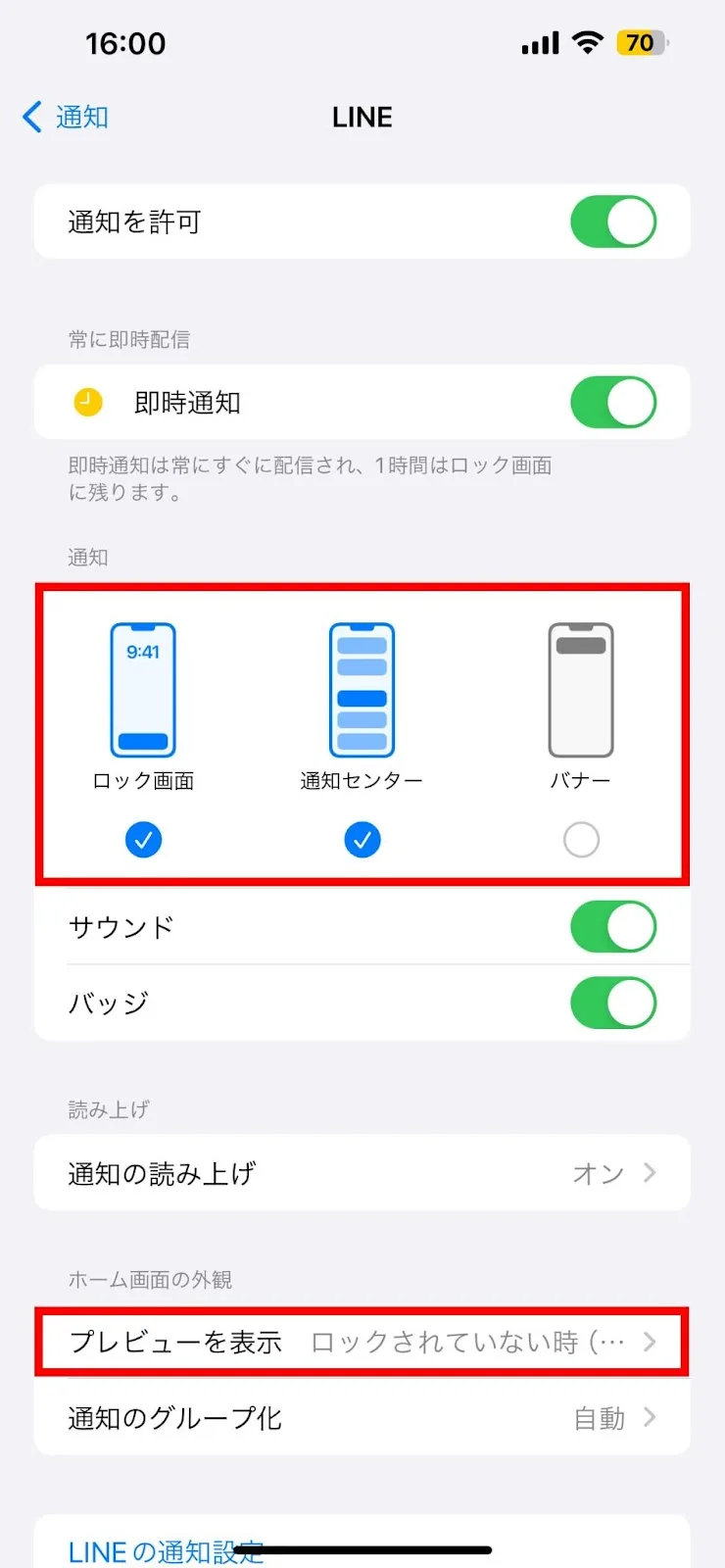
LINEアプリの設定
LINEアプリを開き、ホームの画面右上にある歯車のアイコンをタップして、『通知』をタップ。
『新規メッセージ』と『メッセージ内容を表示』を2つともオンにしておく。
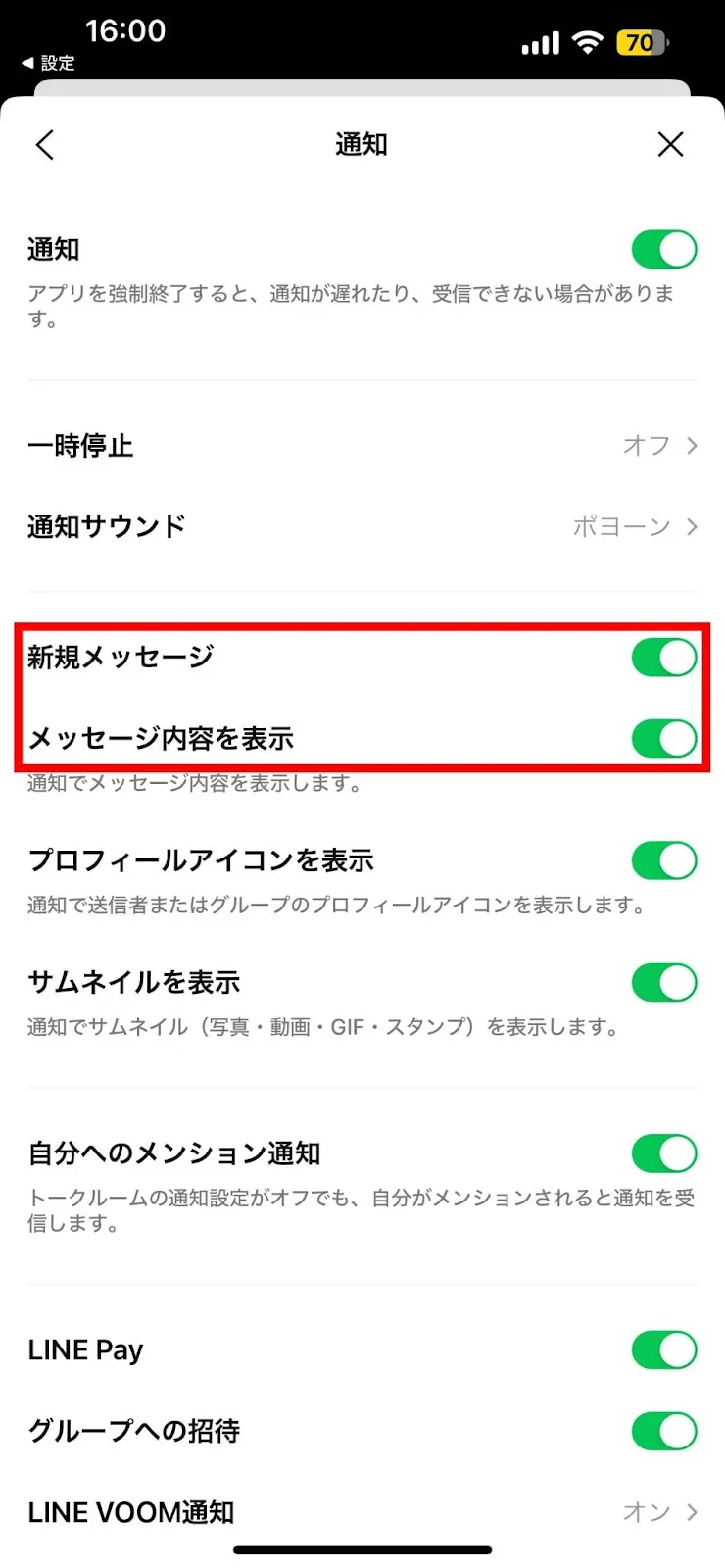
上記の設定が出来ている場合、LINEでメッセージが届くと、通知センターでメッセージ内容を100文字程度は読む事が出来るようになる。
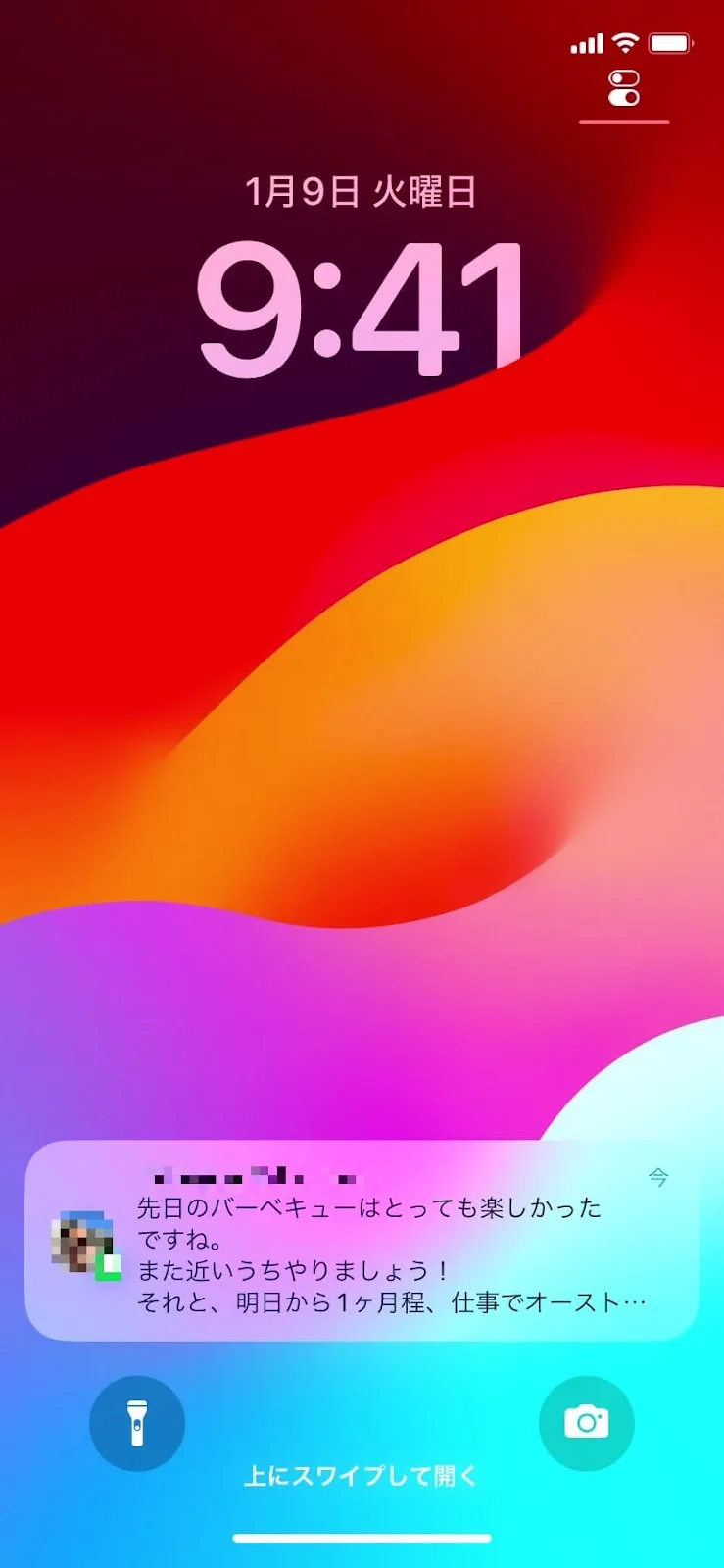
通知部分を横にスワイプしたり、タップすると既読が付いてしまうので注意!
通知センターでのメッセージ確認は100文字程度までしか表示できないと説明したが、通知部分をロングタップすれば、より長い文章を表示して読むことが出来る。
ロングタップしても既読は付かないが、この方法で表示できる文字数も限られているので、あまり長い文章だと全文を表示することが出来ない。
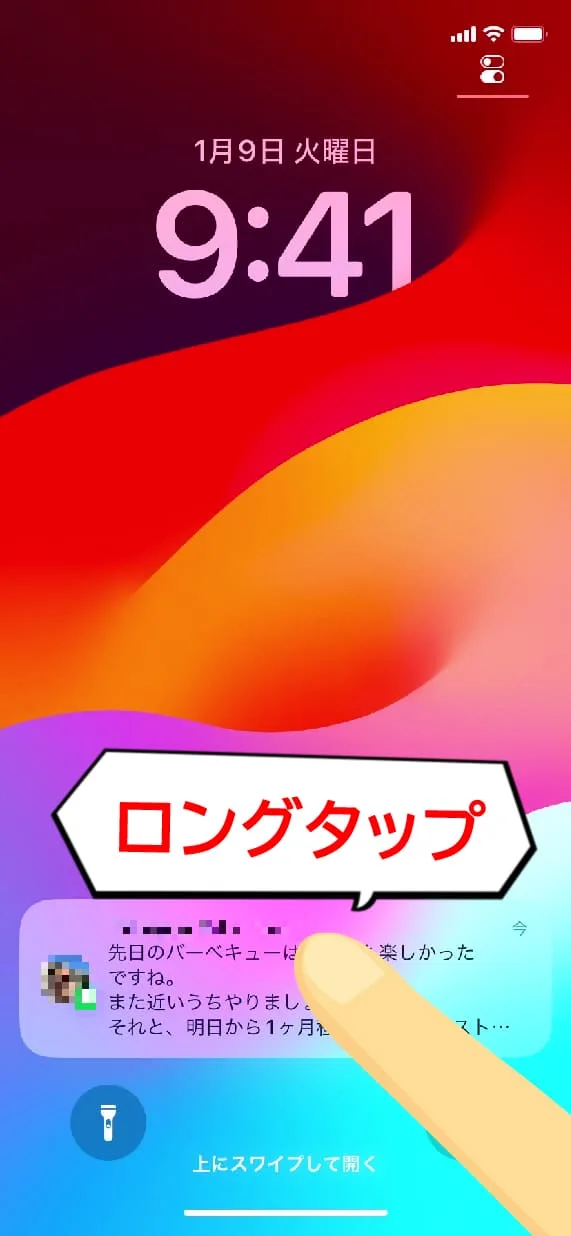
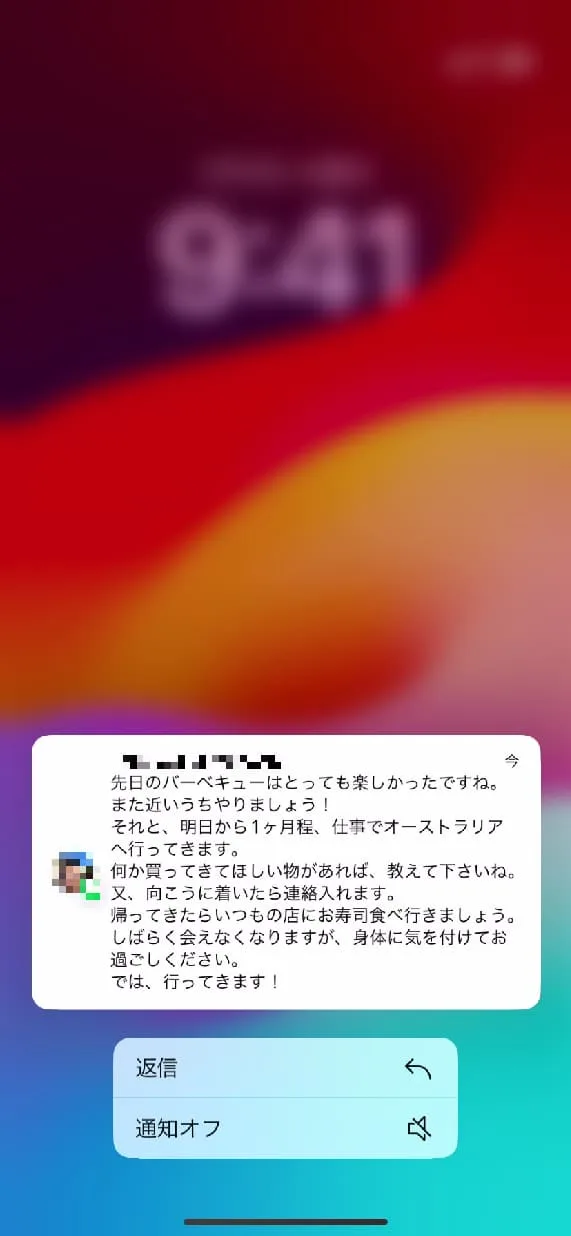
ロングタップして開いた通知部分や、『返信』をタップすると既読が付いてしまうので注意!
2.トーク一覧から読む
トーク一覧から、相手の名前をロングタップすれば、既読を付けずにメッセージを読むことが可能だ。
この方法であれば、トーク画面のポップアップが表示され、スタンプなどの確認も出来る。
但しこの方法では、何通ものメッセージが届いている場合、過去のメッセージを全て確認する事は出来ない。又、表示可能範囲が限らているので、長文の場合は全文を確認することが出来ない。
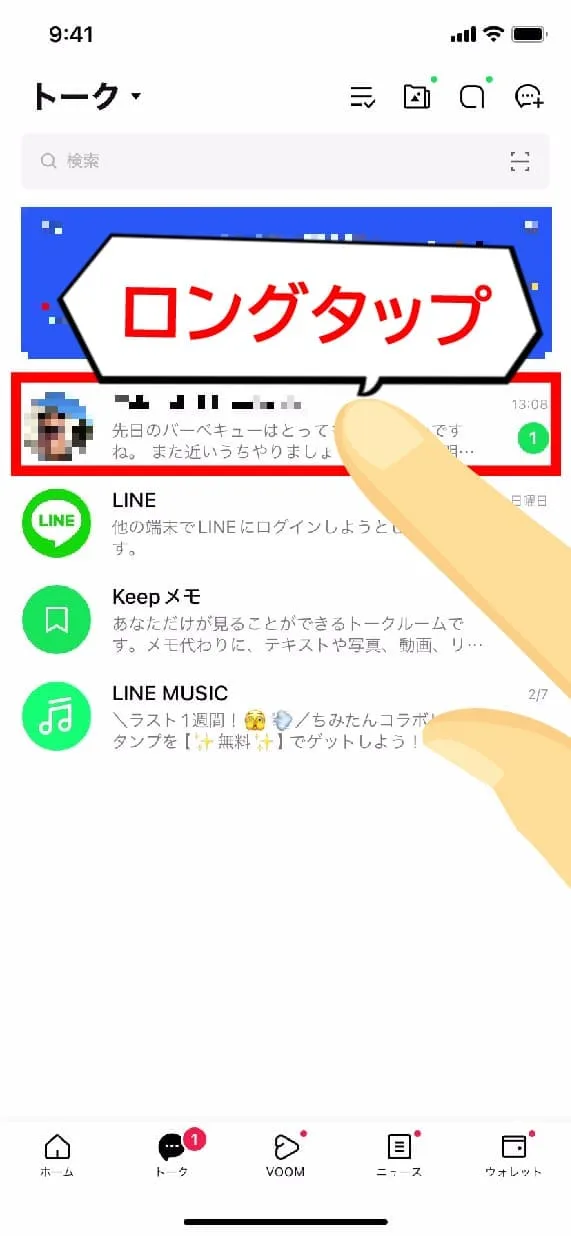
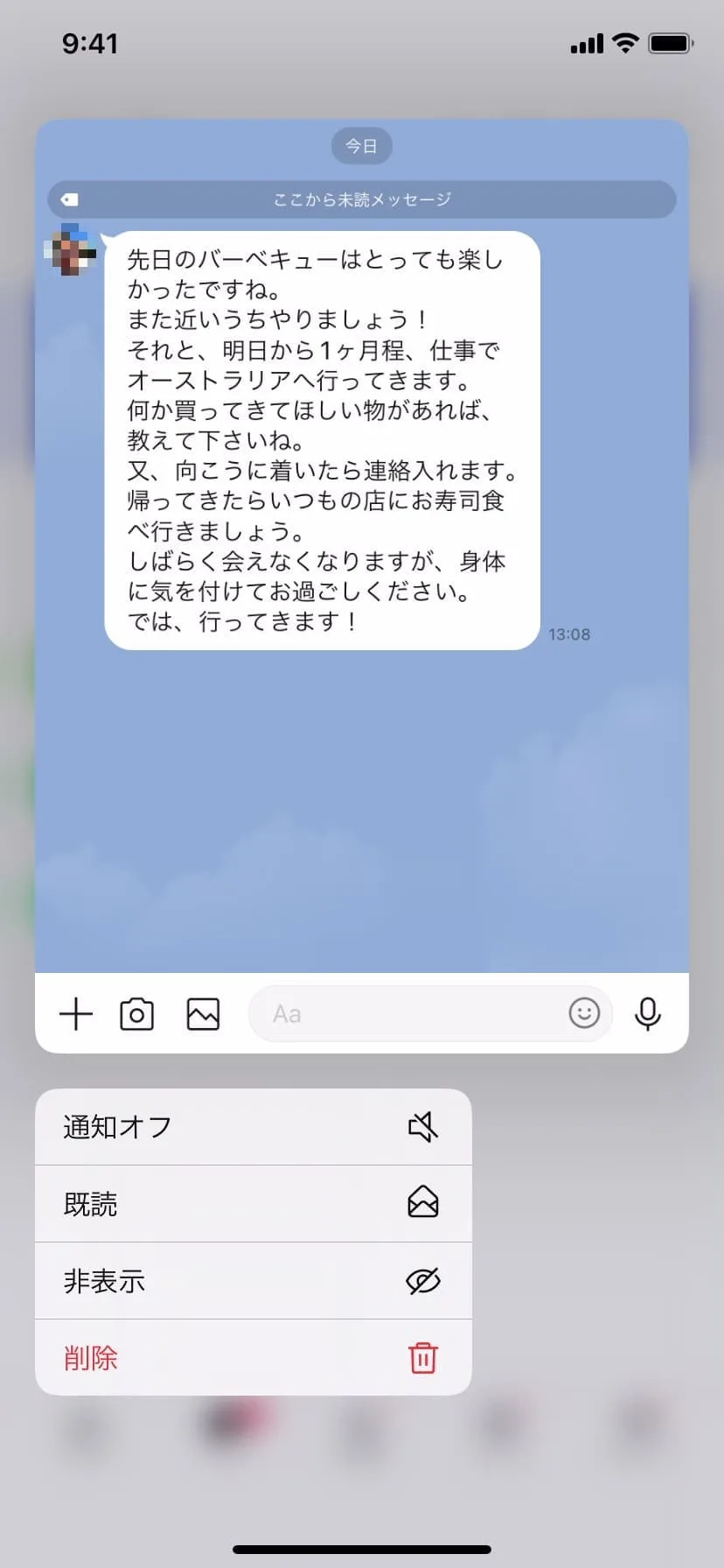
ロングタップして開いたポップアップや、『既読』をタップすると既読が付いてしまうので注意!
3.機内モードをオンにして全文を読む
最後に紹介するのが、機内モードをオンにして読む方法。この方法は、先に紹介した2つの方法と違って、既読を付けずにLINEメッセージの全文を確認出来る唯一の方法となる。
但し、手順を間違えると既読を付けてしまうので、最も注意が必要な方法と言えるだろう。
以下でその手順を紹介するので、しっかりと確認して、間違えないようにしてほしい。
- LINEのメッセージが届いたら、機内モードをオンにする
- 機内モードをオンにしている状態で、LINEのメッセージを確認
- メッセージの確認が終わったら、LINEアプリを閉じる
- LINEアプリを閉じたら、機内モードをオフにしてOK
上記③でLINEアプリを閉じる時は、アプリスイッチャーからLINEアプリを上へスワイプして閉じればよい。
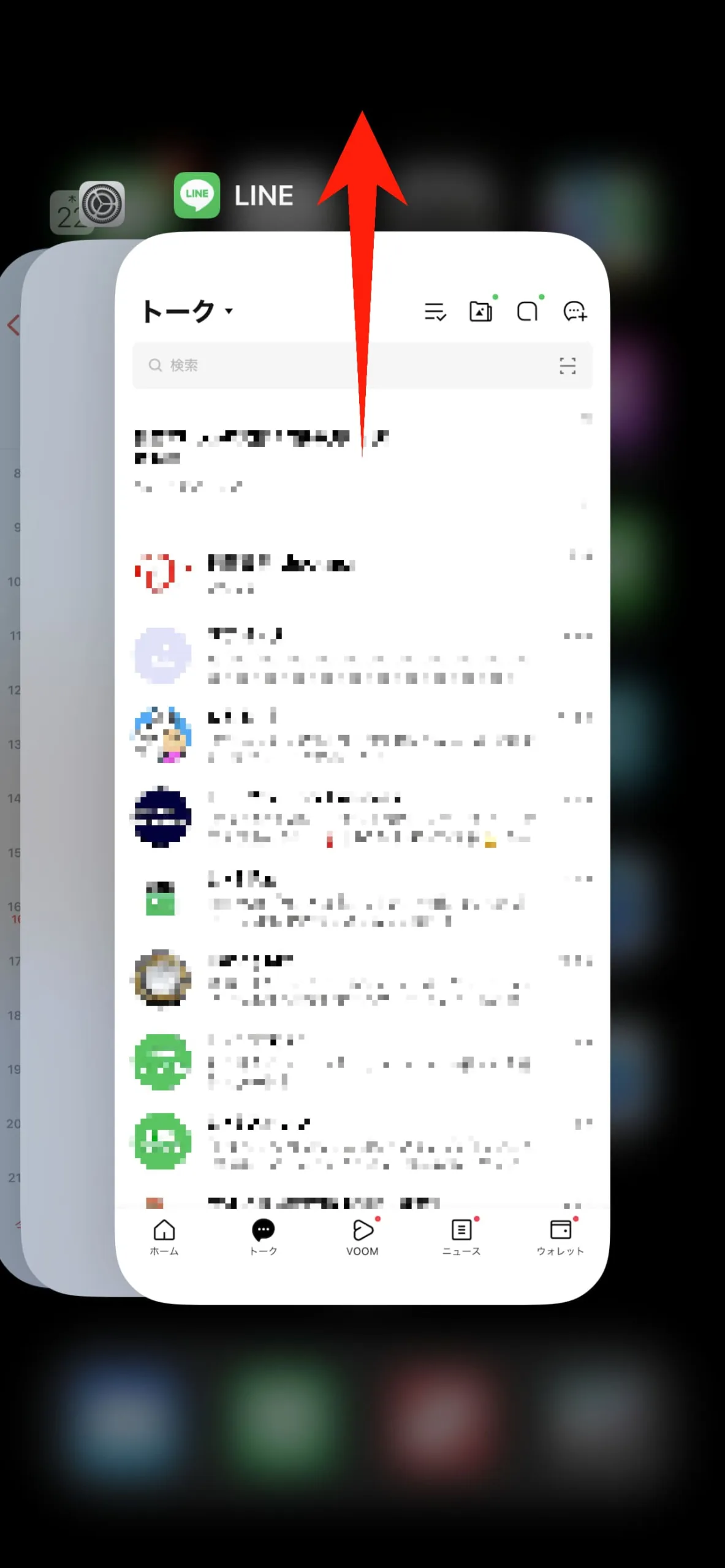
上記、1~4を手順通りに実行していれば相手に既読は付いていないが、機内モードをオフにしている状態で、次にLINEアプリを開いた時に相手に既読が付く。
まとめ
今回は、iPhoneでLINEメッセージを既読を付けずに読む3つの方法を紹介したが如何だっただろうか?
それぞれ操作方法が異なるので、間違って既読を付けてしまわないよう、注意事項などをよく確認しながら試してほしい。

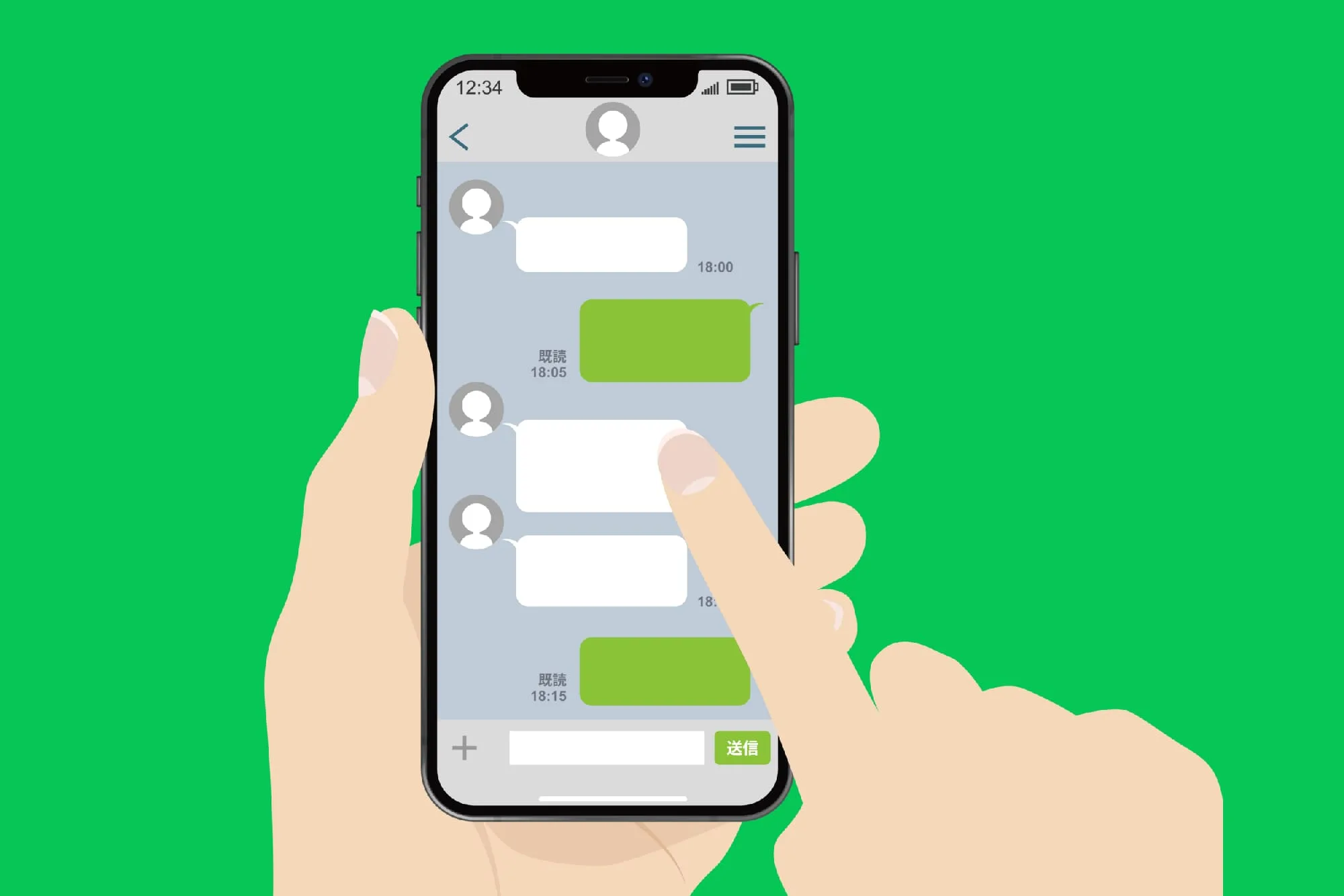


コメント